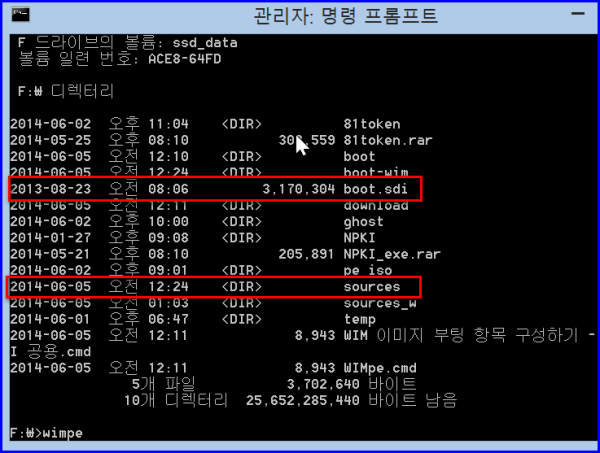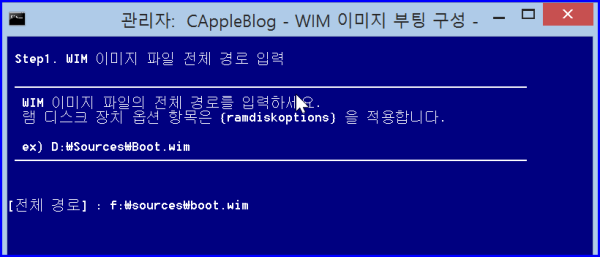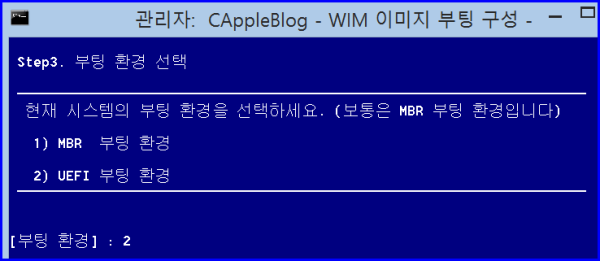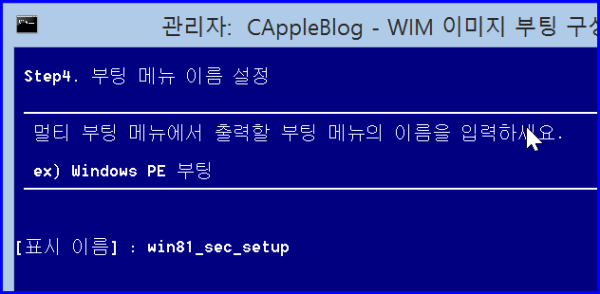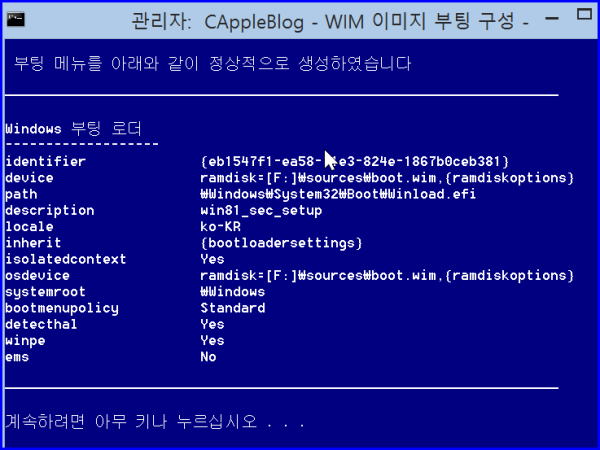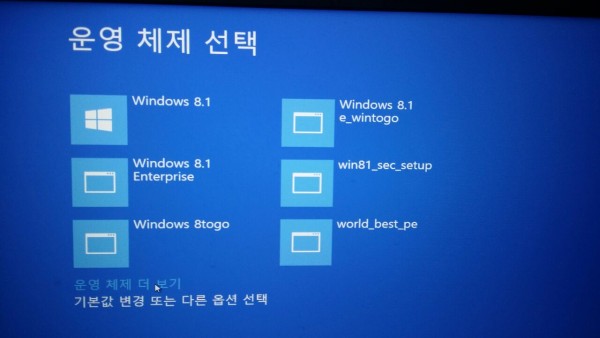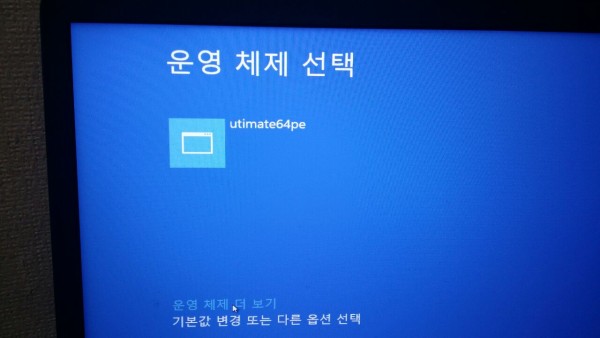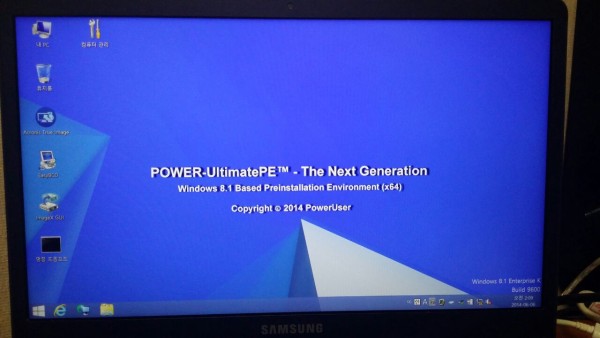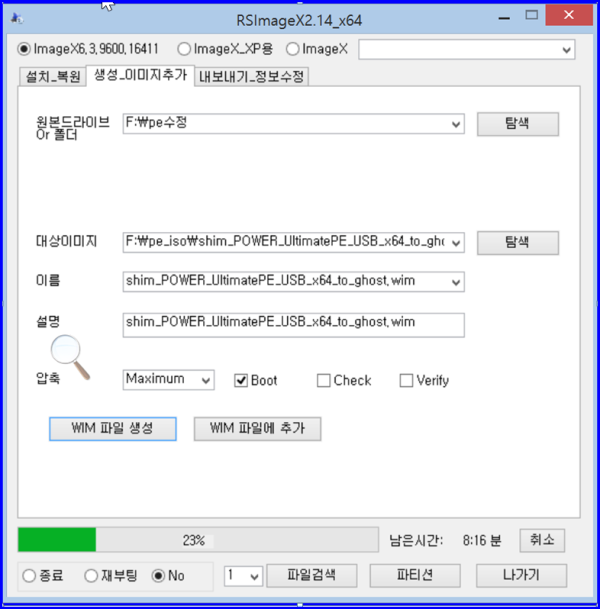uefi설치 윈도우에서 윈도우 부팅 64비트 설치윈도우및 64비트 pe 수정/편집 나만의 pe 메뉴추가
컨텐츠 정보
- 21,269 조회
- 32 댓글
- 1 추천
-
목록
본문
uefi설치 윈도우에서 윈도우 부팅 64비트 설치윈도우및 64비트 pe 수정/편집 나만의 pe 메뉴추가
에 첨부 추가 기존 pe_wim 파일수정 나만의 pe만들기 참조 바랍니다.
본자료는 링크 출처에 참조 하였습니다 ) http://cappleblog.co.kr/m/post/533
uefi설치 윈도우에서 윈도우 부팅 설치윈도우 pe 메뉴추가링크를 참조 설치해밨읍니다
저의 홈피에 참고 드립니다.
https://11q.kr/pc/bbs/board.php?bo_table=s21&wr_id=695
1.상기 출처 링크를참조 하여 설치 하였습니다
2. 상기 링크에서 첨부cmd 파일을 다운로드 준비 한다
[ ]준비되면 아래와 같이 실행 설치 한다
3.윈도우+x 관리자 명령 CMD을 이동
4.다운한 CMD를 실행한다
1) WIM 이미지 부팅 항목 구성하기 - MBR UEFI 공용.cmd 는 실행되지 않아 짧게 파일 이름 변경
2) 4-1)를 이름변경 wimpe.cmd로 실행....(첨부)
5.설치 준비방법 ( 설치를 원도우 8.1 64bit 원본)
1) 원도우8.1.UEFI부팅 원도우 조건에 부팅 메뉴추가
2) sources폴더를 특정드라이브에 복사 boot.wim연결 ( 이름 변경 지정해도 됨 )
예)f:드라이브는 f:\sources\boot.wim
추가적인 원도우 64bit pe를 같은 sources폴더에 복사 ( 파일 이름변경 구분 가능하게 준비)
3) boot.sdi 특정드라이브 root에 카피 하고 설치전 준비한다 .
6.주의:easybcd , bootice로 설정저장하면 문제발생함.
1) 삭제는 bootice의 bcdedit를 전문가 모드에서 *.sdi 삭제
2) 실패 부팅메뉴를 삭제후 다시 설치
2) 다시 1~ 5번 사항으로 재설치
7.주인장 성공 64 bit pe 및 사진 참조
win81_sec_x64.iso
POWER-UltimatePE_Next_Generation_standalone_x64_20140110.iso
Win8.1 W@rld`S Business x86,64 PE.iso
이하 설치 사진 참조 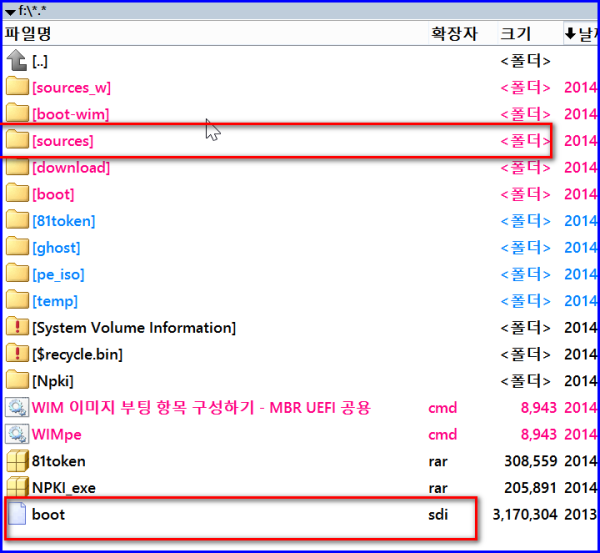
> 원도우 8.1 f: 드라이브에 복사 ( source 폴더와 boot.sdi는 루트에 복사 준비 단계)
> 명령창 관리자모드로 실행

>상기는 원도우 8..1 설치용 boot,wim 설정
> boot,sdi설정이 나오면 f:\boot,sdi로 설정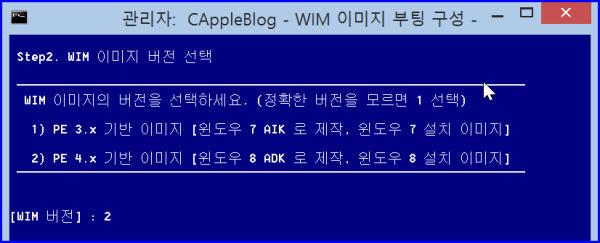
> 설치 완료
]설치후 원도우 멀티 부팅 메뉴
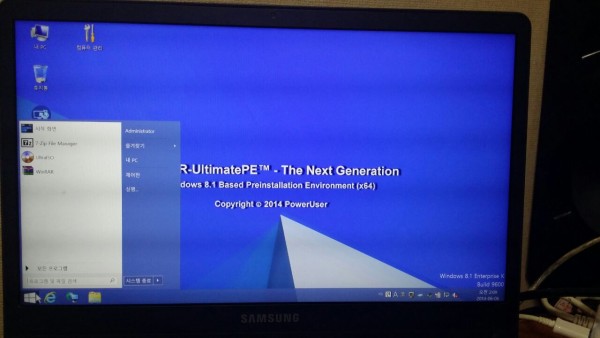
> 상기는 저의 win81 pe 64bit 설치 사진 참조 합니다.
]아래는 저의 설치 wim파일 입니다

> 설치pe 에 있는 wim파일을 상기와 같이 변경 ( uefi부팅 조건은 64비트만 실행가능 )
> boot.wim은 원도우8.1 설치 원본 파일
> bootu64.wim는 ( POWER-UltimatePE_Next_Generation_standalone_x64_20140110.iso 에서 원본 boot.wim 를 변경) 추천 합니다
> win81pe.wim는 ( Win8.1 W@rld`S Business x86,64 PE.iso에서 Win8.1x64 W@rld`S.WIM를 이름 변경 )
====================
저의 삼성 노트북 atv9에서 인텔내장비디오 카드 자동 드라이브 설정가능하고
POWER_UltimatePE_USB_x64.wim 를 최종 사용 합니다
pe를 수정하기가 편하여 여기에 ghost64를 추가 하나 다시 만들었습니다
shim_POWER_UltimatePE_USB_x64_to_ghost.wim
RSImageX214_x64.exe 를 이용하여 wim 파일 편집 만들기 쉽게 되네요
........이상과 같이 여러개의 pe를 부팅메뉴에 추가 가능 응급용으로 사용 가능 합니다 ..........
■ 11q.kr은 정보를 찾아 공유 합니다. https://11q.kr
관련자료
-
링크
-
첨부등록일 2014.06.06 01:33등록일 2014.06.07 18:50등록일 2014.06.07 18:50